כיצד לשחזר או לאתחל סיסמא של חשבון 10 של Windows 10 אבודה

אם תשכח את סיסמת Windows שלך זה אולי נראה כמו סוף העולם. אבל אל תדאג כי כיסינו. הנה איך להחזיר אותו.
שכחת הסיסמה יכולה להיות סיוט עבורוכל משתמש Windows. זה יכול לקרות אם אתה מקים התקנה חדשה בפעם הראשונה ויצרת באופן סודי סיסמה בלי לחשוב מהורהר מה אתה יוצר. זה אפילו יכול להיות סיסמה לחשבון שאינך משתמש בו לעתים קרובות. במאמר זה, אנו דנים בכמה דרכים להחזיר את הסיסמה שלך או לאפס אותה במערכות הפעלה Windows 10 ומערכות קודמות.
שחזר את סיסמת Windows האבודה
רמזים
את המקום הראשון הייתי מתחיל לפני שמנסהכל דבר פולשני הוא תכונת הרמז. כשיצרת לראשונה חשבון וסיסמא, התבקשת גם ליצור רמז, שניתן להשתמש בו כדי לרסן את הזיכרון ולעזור לזכור אותו. אם זה לא עובד, עבור לשלב הבא.

היכנס לחשבון מנהל אחר במערכת ואפס את החשבון
אם יש לך יותר מחשבון אחד במערכת(אני מקווה שעשית זאת) היכנס לחשבון האחר ואפס את הסיסמה עבור חשבון המשתמש ששכחת. זכור שזה ידרוש מכם להכיר את הסיסמה או להכיר מישהו שיש לו חשבון במערכת עם הרשאות מנהל.
- ללחוץ מקש Windows + R
- סוג: לשלוט על סיסמאות המשתמש
- לחץ על מקש Enter במקלדת
- בחר את החשבון ולחץ על אפס סיסמה
- הזן את הסיסמה החדשה ואשר אותה ואז לחץ על אישור
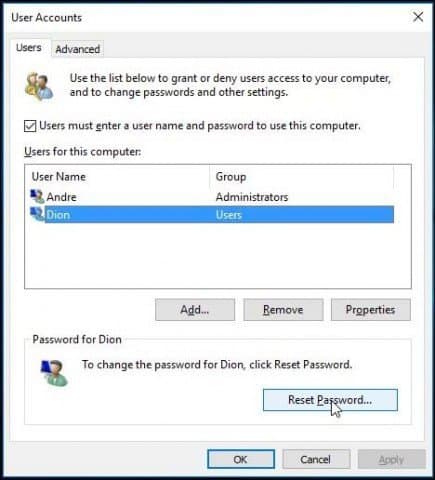
אפס את חשבון Microsoft שלך
איפוס הסיסמה שלך הוא אידיאלי, אבל מה אם אתהאין לך חשבון נוסף שמוגדר עם הרשאות מנהל מערכת במחשב האישי שלך? אם השתמשת בחשבון Microsoft, נסה את הטריק הזה. תזדקק לגישה להגדרות חשבון Microsoft שלך. אז הדבר הראשון שתצטרכו לעשות הוא לעבור אל https://account.live.com/password/reset.
ואז בחר שכחתי את הסיסמא שלי לחץ על הבא.
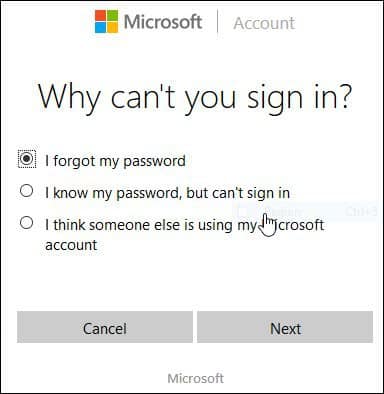
הקלד את כתובת הדוא"ל שלך והזן את קוד ה- captcha שמופיע.
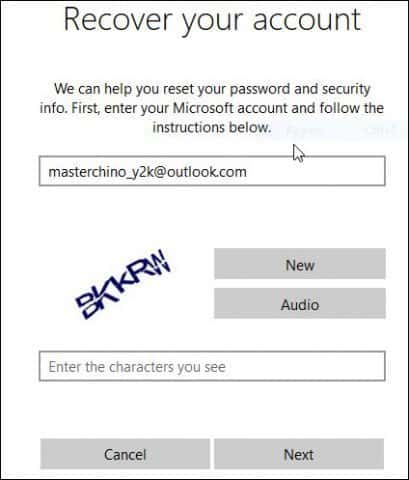
בחר את השיטה המועדפת למסירת הקוד ולחץ על שלח קוד.
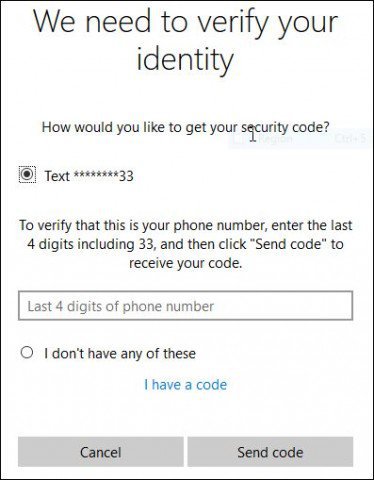
ברגע שהקוד יגיע, הזן אותו ולחץ על הבא כדי לשחזר את חשבונך.
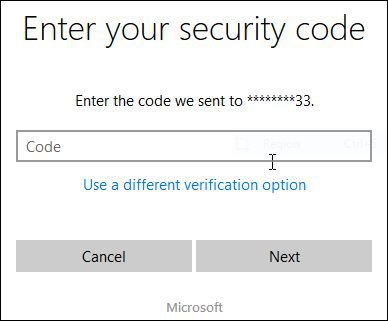
מה אם אף אחת מהאפשרויות שלעיל איננה זמינה עבורך?
ובכן, האפשרות הטובה ביותר הבאה שלך תהיה לבצע התקנה מותאמת אישית של Windows, ליצור חשבון חדש וסיסמא לך פחית זוכר. המשך לשחזר את הקבצים האישיים שלך מהתיקיה Windows.old והתקן מחדש את היישומים והמנהלי התקנים שלך. זו מטלה, אבל זו האפשרות הטובה ביותר הבאה. כך תעשה זאת:
- אתחל מאמצעי ההתקנה של Windows שלך
- בחר בשיטת השפה, השעה והמקלדת ולחץ על הבא
- לחץ על התקן כעת
- המתן כשתתחיל ההתקנה
- קבל את תנאי הרישיון ולחץ על הבא
- לחץ על מותאם אישית
- בחר במחיצה הראשית ולחץ על הבא
תקבל את האזהרה הבאה: המחיצה שבחרת עשויה להכיל קבציםמהתקנה קודמת של Windows. אם כן, הקבצים והתיקיות הללו יועברו לתיקיה בשם Windows.old. תוכל לגשת למידע ב- Windows.old, אך לא תוכל להשתמש בגרסת Windows הקודמת שלך. לחץ על אישור והמתן תוך כדי התקנת Windows.
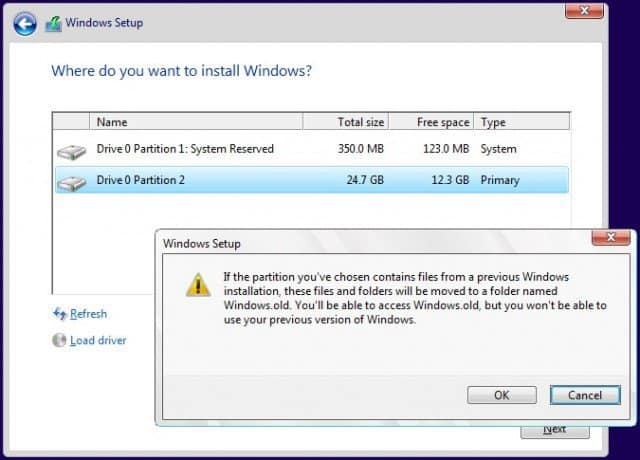
לאחר השלמת ההתקנה, תוכל לדפדף בשורש כונן המערכת ולשחזר את הקבצים האישיים שלך מהתיקיה Windows.old.
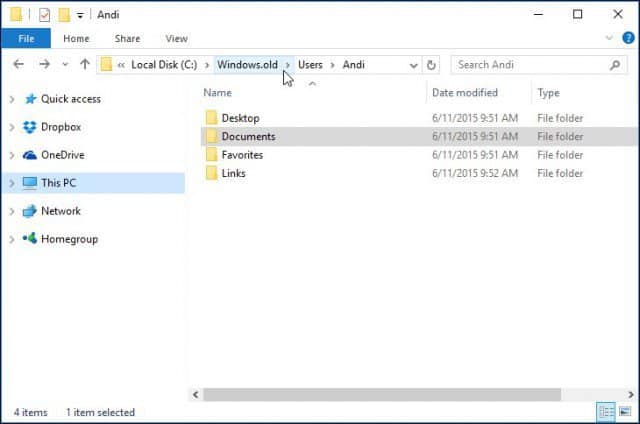
שמתי לב בעת הכנת המאמר הזה, מבוגר יותרנראה כי פונקציות כמו יצירת דיסק לאיפוס סיסמה אינן עובדות יותר ב- Windows 10 או Windows 8x. אם אתה מפעיל גרסה ישנה יותר של Windows כגון Windows 7 ואינך נמצא במצב זה של צורך לשחזר את הסיסמה שלך, כעת יהיה זמן טוב ליצור סיסמה.
דרכים למנוע איבוד סיסמא
עלי להזכיר גם את הדרכים הללו להימנע מכךהמצב הוא ליצור ביטוי סיסמה שתוכל לזכור עבור חשבון Microsoft שלך. לאחר הגדרת זה אתה יכול להשתמש ב- PIN פשוט בן ארבע ספרות במקום בסיסמה. למידע נוסף על זה קרא את אחד המאמרים הבאים.
- עצה של Windows 10: צור קוד PIN להתחברות מהירה יותר
- היכנס ל- Windows 8.1 באמצעות קוד PIN
כמו כן, באפשרותך להגדיר את Windows להיכנס אוטומטית. מסיבות אבטחה ברורות, זה לא מומלץ אם אתה משתף את המחשב האישי שלך או שאתה נמצא במקום ציבורי. אבל אם אתה גר לבד ויודע שמצבך מאובטח, זו גם אפשרות. למידע נוסף בנושא זה קרא את אחד המדריכים הבאים.
- התחבר אוטומטית לחלונות 10
- התחבר אוטומטית ל- Windows 8.1










השאר תגובה